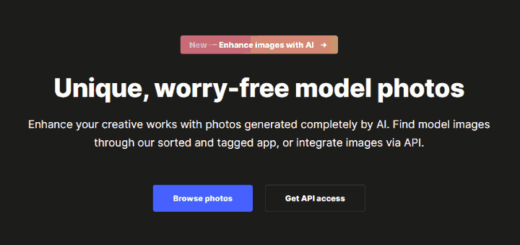Gimp 016 – Brushes Download & Install
Brushes sind wie der Name schon sagt Pinsel, die man sich selbst erstellen, abspeichern und dann verwenden oder sich auch aus dem Internet herunterladen kann. Hier geht es darum heruntergeladene Brushes zu entpacken und zu installieren.
Skills: Easy
Plugin: Nein
Das Thema wo es darum geht sich eigene Brushes selbst zu erstellen hat einen separaten Beitrag. Hier geht es ausschließlich um den Download und Install von Brushes aus dem Netz.
Download und Install
Brushes gibt es im Internet in Hülle und Fülle. Meistens erhält man ganze themenbezogene Sets die als ZIP-Archive gedownloadet werden können. In diesen Zip-Dateien befinden sich wiederum Ordner befinden in denen sich die Pinsel mit der Dateiendung .gbr (Gimp Brush) befinden. Solche Ordner samt Inhalt (gbr-Dateien) müssen in einem bestimmten Gimp-Verzeichnis abgelegt werden.
In unserem Fall lautet der Pfad: C:\Program Files\GIMP 2\share\gimp\2.0\brushes
Der Pfad kann unter Umständen variieren. Ihr erkennt den richtigen Ordner spätestens daran, dass dort schon einige GBR-Dateien befinden.
Brushes aktualisieren
Die Brushes werden von Gimp registriert, wenn entweder Gimp neu gestartet wurde, und/oder wenn man die Brushes-Palette aktualisiert. Der entsprechende Klick wird im Bereich Werkzeugeinstellungen vorgenommen, und zwar ganz unten rechts (siehe Bild unten).

Brushes-Palette aktualisieren
Wenn man genau aufpasst, sieht man wie die neuen Brushes in der Vorschau erscheinen. Brushes kann man mit dem Pinselwerkzeug, Stift, Airbrushpistole und sogar mit dem Radiergummi etc. verwenden.